Jak zmienić nazwy aplikacji na Androida i zmienić ich ikony?
Różne / / February 10, 2022
Zmiana nazwy pliku a zmiana jego ikony jest dziecinnie prosta w systemie Windows i innych tego typu systemach operacyjnych przeznaczonych na komputer osobisty. Jednak czy kiedykolwiek myślałeś o zmianie nazwy i zmianie ikony aplikacji zainstalowanych na Twoim Androidzie? Może być fajnie, prawda?
Cóż, pomyślałem o tym pewnego dnia, a potem zacząłem badać, jak można to zrobić. W tej chwili w Sklepie Play nie ma aplikacji, która może zmienić nazwę zainstalowanej aplikacji, nie nawet dla zrootowanego urządzenia. Ale potem natknąłem się na narzędzie dla systemu Windows o nazwie Edytor APK Forum XDA.
Jednorazowe użycie edytora APK pozwala łatwo zmienić nazwę aplikacji na Androida i zmienić jej domyślną ikonę nawet w przypadku niezrootowanego telefonu z Androidem. Zobaczmy więc, jak to się robi.
Zmień nazwę i zmień ikonę aplikacji na Androida
Krok 1: Przede wszystkim będziemy potrzebować pakietu APK aplikacji, której nazwę chcesz zmienić i zmienić ikonę. Jeśli nie masz przy sobie pakietu APK, ale aplikacja jest zainstalowana na telefonie, możesz łatwo skompilować plik APK za pomocą menedżera plików Astro. Omówiliśmy już, jak możesz
tworzyć pliki APK zainstalowanych aplikacji podczas rozmowy o przenoszeniu zainstalowanych aplikacji z jednego urządzenia na drugie przez Bluetooth.Krok 2: Pobierz i rozpakuj Edycja APK w wersji 0.4 do folderu na komputerze. Jako Edycja APK v0.4 potrzebuje Javy do pracy, zainstaluj go, jeśli jeszcze go nie masz.
Krok 3: Teraz, gdy masz oba – plik APK i edytor APK – zacznijmy od edycji. Uruchom plik APK Edit.exe wyodrębniony w poprzednim kroku i załaduj plik APK, który chcesz edytować.

Krok 4: Narzędzie odczyta teraz plik i wyświetli ikonę i nazwę aplikacji na karcie Ogólne. Możesz edytować pole tekstowe nazwy bezpośrednio i kliknąć obraz ikony, aby wyszukać nową ikonę. Upewnij się, że plik ikony jest w Format PNG i ma idealne wymiary kwadratowe.
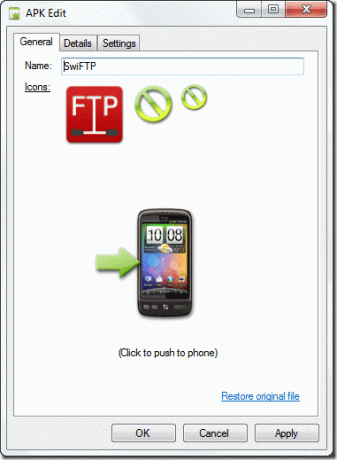
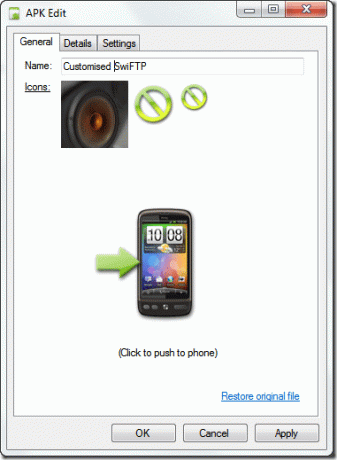
Krok 5: Po zakończeniu edycji, kliknij przycisk Zastosuj aby zapisać zmiany.
Chociaż aplikacja umożliwia bezpośrednie przesyłanie aplikacji do urządzenia za pomocą kabla do transmisji danych, sugeruję przenieść zmodyfikowany plik APK na wewnętrzny dysk twardy za pomocą Wi-Fi lub kabla do transmisji danych, a następnie zainstalować go na urządzenie.
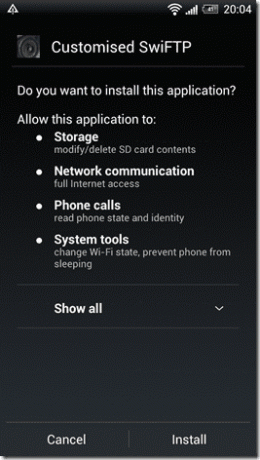

Nawet podczas instalacji pliku zobaczysz zmiany w nazwie pliku i ikonie aplikacji. Po zainstalowaniu aplikacji zobaczysz aplikację z ikoną i nazwą zdefiniowaną przez użytkownika.
Wniosek
Możesz użyć tej sztuczki, aby zamaskować swoje bezpieczne aplikacje na Androida. Pamiętaj jednak, że sztuczka jest przeznaczona wyłącznie do użytku osobistego. Nie próbuj zmieniać nazwy i ikony aplikacji i publikuj jej jako własnej pracy.
Ostatnia aktualizacja 03.02.2022 r.
Powyższy artykuł może zawierać linki afiliacyjne, które pomagają we wspieraniu Guiding Tech. Nie wpływa to jednak na naszą rzetelność redakcyjną. Treść pozostaje bezstronna i autentyczna.



